Bluetooth необходим для подключения вашего iPhone или iPad к вашим любимым аксессуарам, таким как наушники или динамики. Так что неприятно, когда вы сталкиваетесь с проблемами подключения или обнаруживаете, что опция на вашем устройстве неактивна. Независимо от того, происходит ли это на iOS 14 или 13, у нас есть несколько решений, которые помогут вам решить проблему с неработающим Bluetooth на iPhone и iPad. Посмотри.
- Выключите Bluetooth и перезагрузите iPhone.
- Забудьте об устройстве и подключитесь заново
- Сбросить настройки сети
- Обновитесь до последней версии iOS
1. Выключите Bluetooth и перезагрузите iPhone.
Начнем с основного исправления.
- Откройте приложение « Настройки» и нажмите Bluetooth .
- Выключите переключатель Bluetooth .
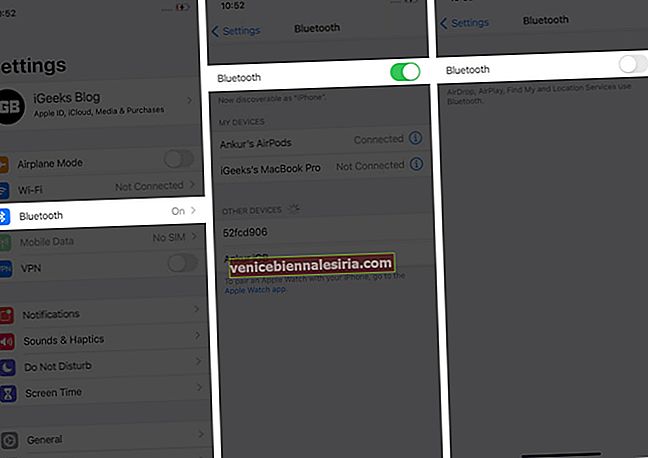
- Теперь выключите iPhone.
- Через минуту включите iPhone и включите Bluetooth.
Совет : также перезапустите устройство Bluetooth. Для AirPods храните их в зарядном футляре и закройте крышку. Выньте через минуту.
Теперь подключите беспроводное устройство к iPhone, и оно должно работать должным образом.
2. Забудьте об устройстве и подключитесь заново.
Приведенный ниже процесс одинаков для всех устройств Bluetooth - Apple AirPods или любых сторонних наушников, динамиков и т. Д.
- В приложении « Настройки iPhone» нажмите Bluetooth .
- Нажмите на « i » рядом с именем подключенного устройства.
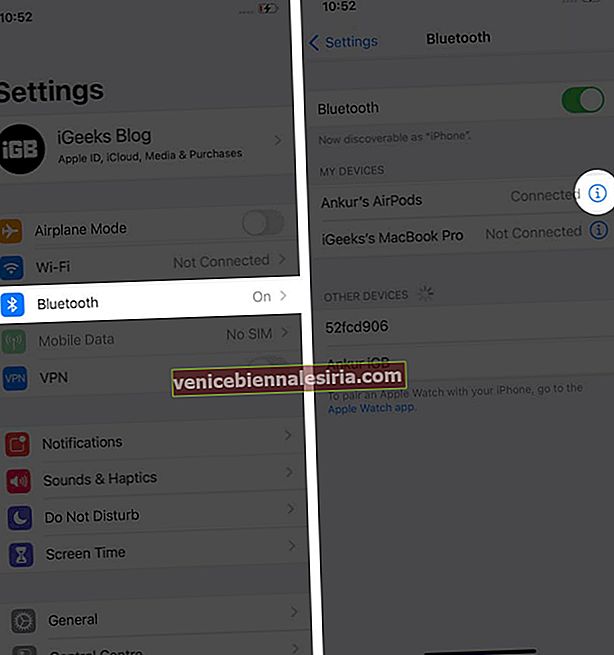
- Нажмите на « Забыть это устройство» → « Забыть устройство» .
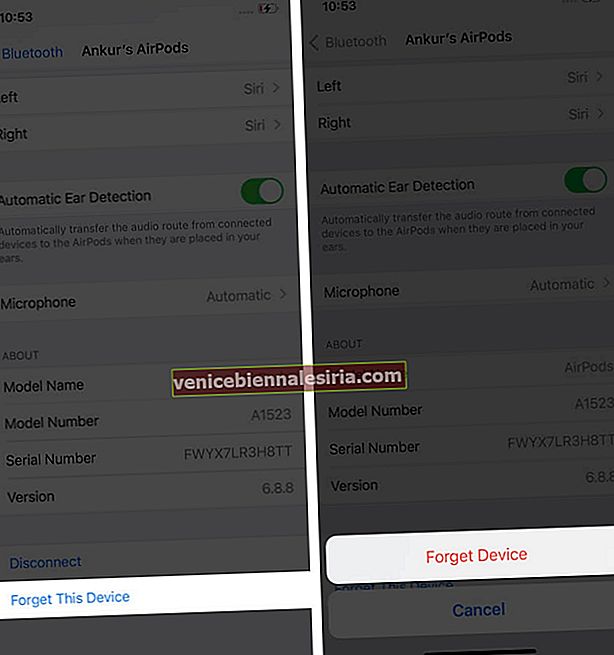
- Теперь снова выполните сопряжение устройства Bluetooth. Для этого откройте приложение Настройки → Bluetooth . Для большинства наушников и динамиков Bluetooth необходимо нажать или удерживать кнопку сопряжения на устройстве. После этого нажмите на имя устройства, когда оно отображается в разделе «Bluetooth» на iPhone. Чтобы подключить AirPods, следуйте нашему простому руководству.
Примечание . Отключение пары и ремонт Apple Watch также могут помочь. (поделился пользователем на форуме разработчиков Apple.)
3. Сбросить настройки сети.
После сброса сетевых настроек несколько проблем, связанных с сетью, успешно исправлены.
Прежде чем продолжить, важно знать, что все ваши сохраненные сети Wi-Fi, устройства Bluetooth, конфигурации VPN и другие подобные настройки будут восстановлены до состояния по умолчанию. Однако личные вещи, такие как приложения, фотографии, видео, музыка и т. Д., Не изменятся. Они останутся такими, какие есть сейчас.
- Откройте приложение « Настройки» и нажмите « Общие» .
- Прокрутите вниз и нажмите Сброс .

- Нажмите на Сбросить все настройки .
- Введите пароль устройства и подтвердите свое действие.

После завершения процесса снова подключите устройство Bluetooth к iPhone. Теперь все должно работать безупречно.
4. Обновите iOS до последней версии.
Наконец, когда ничего не работает, обновите iPhone до последней версии iOS 14. Проблема изначально началась с этой новейшей версии, и пора Apple исправить вещи в следующей версии iOS 14 - скажем, 14.1 или что-то подобное.
Для этого откройте приложение « Настройки» → « Основные» → « Обновление программного обеспечения» и проверьте, есть ли у вас ожидающее обновление. Если да, нажмите « Загрузить и установить» или « Установить сейчас» .


Выход
Вот несколько практических способов решить проблему некорректной работы Bluetooth на iPhone под управлением iOS 14. Я считаю, что вам помогло одно из вышеперечисленных решений.
Поделитесь с нами, какой из них сработал для вас. Если у вас есть дополнительные советы, не стесняйтесь также помещать их в комментарии.
Затем взгляните на эти отличные посты по теме.
- Лучшие Bluetooth-динамики для iPhone 11, 11 Pro и 11 Pro Max
- Как подключить наушники Bluetooth к Apple Watch
- Как исправить ошибку Bluetooth недоступен на Mac
- Лучшие трекеры Bluetooth, которые вы можете купить сейчас!
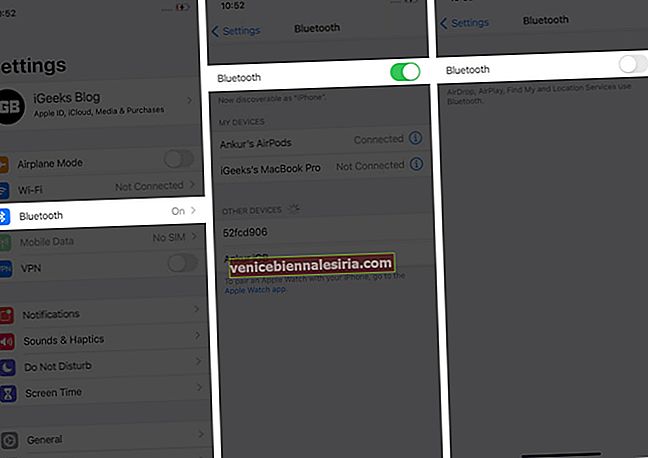
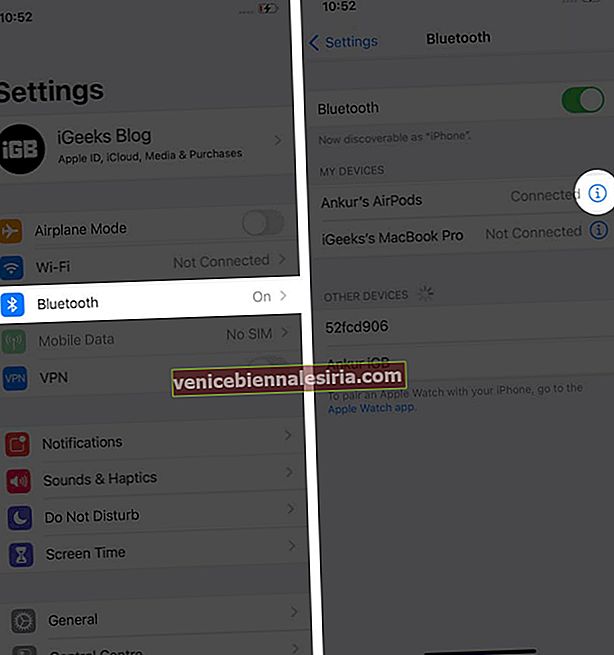
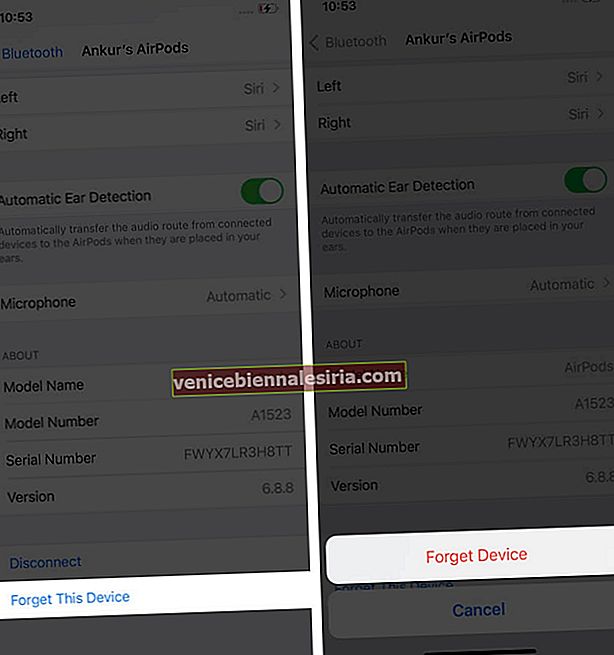











![Закройте все Windows в приложении Mac, нажав клавишу + щелкните [How-to]](https://pic.venicebiennalesiria.com/wp-content/uploads/blog/1268/UFBCGP0W18pic.jpg)